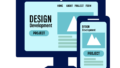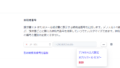こんにちは、コピーライティング専門会社・ワードメーカー株式会社の狩生です。
先日、お客さんのホームページのPHPバージョンアップをおこないました。
サーバーにWordPressなどのデータベースを構築している場合は、PHPのバージョンが関係してきます。
PHPのバージョンアップはそこまで複雑ではないのですが、気をつけないとWordPressが表示されなくなってしまうおそれがあります。
注意点と対処法について4つだけお伝えします。
1.当然ですが、バックアップをまずはとってください
まず1つ目は、バックアップです。
バックアップについては、当然のことなのですが、意外と面倒だからとしていない人もいると思います。
バックアップについては、手動でいろいろとやる方法がありますが、そのあたりよくわからない場合は、プラグインを使うとカンタンです。
プラグインを使うバックアップ方法については、以前動画で解説をしていますので、よろしければ下記ご覧ください。
もちろんこれ以外の方法でもOKです。
2.現在のPHPバージョンをメモしておく
次にPHPのバージョンをメモしておきましょう。
現在のバージョンです。
PHPの場合は、基本的にはバージョンをカンタンに戻せるというメリットがあります。
エラーになった場合に前のバージョンに戻すことができたりしますので(サーバーによっても異なるかもしれません)、現状のバージョンを知っておくことが大事なのです。
エックスサーバーの場合は、下記場所にあります。

3.PHPバージョンアップを実施する
そしていよいよバージョンアップしていきます。
できるだけあまりアクセスが無い時間帯などでおこなうほうがよいでしょう。そのほうがエラーになったときにも慌てません。
ちなみに、先日行ったお客さんのバージョンアップの場合、バージョンアップしたら、エラーで表示されなくなりました…
すぐに戻しました。
4.エラーになった場合に考えられること
WordPressがエラーで表示されなくなった場合に考えられることはいろいろとあるのですが、私の今までの経験から言うと、下記2つがほとんどです。
(1)WordPress自体のバージョン
WordPressのバージョンが古くてエラーになっているということが考えられます。
その場合は、WordPressのバージョンをアップする必要があります。
こちらについてもバックアップをとったうえで‥となりますが、動画でも以前解説しましたので、必要な場合はご覧ください。
(2)テーマのバージョン
先日のお客さんのケースでは、こちらが原因でした。
WordPressのバージョンもあったのですが、そもそもテーマがWordPressの最新バージョンに対応していなかったのです。
使用していたテーマに問題があったということです。(かなり古いテーマを使用されていたことが原因でした)
別のテーマに変えることによって、WordPress最新バージョンにも対応することができました。
その後、PHPのバージョンアップも行うと、無事成功しました。
あとは、プラグインのバージョンのケースもあります。ただ、どちらかというと、上記2つが主要なエラーの原因になることが多いです。(もちろん上記と合わせてプラグインもアップデートしてください)
最後に
WordPressというのは、更新がカンタンになりますが、その代わりシステム構築をしているので、さまざまな要因が関わってきます。
セキュリティをあげるためにもバージョンアップが必須となります。
- WordPress自体のバージョン
- テーマのバージョン
- プラグインのバージョン
- PHPのバージョン
- MySQLのバージョン
などなどが関わってくるのです。
動的なものなので、意外と裏側ではいろいろ稼働しているんですよね・・・
「かんたんインストール」などでカンタンにWordPressをインストールすることはできますが、こういうことがあるということも念頭において、運営されてみてください。